Aktualisiert April 2024: Erhalten Sie keine Fehlermeldungen mehr und verlangsamen Sie Ihr System mit unserem Optimierungstool. Hol es dir jetzt unter diesen Link
- Laden Sie das Reparaturtool hier.
- Lassen Sie Ihren Computer scannen.
- Das Tool wird dann deinen Computer reparieren.
Die Suchleiste und Integration von Cortana war eine der am meisten erwarteten Funktionen von Windows 10, aber sie ist nicht allgemein ansprechend. Wenn Sie zu denen gehören, die sie nicht mögen oder nicht so viel Platz in der Taskleiste verlieren möchten, Sie können es ausblenden oder deaktivieren. Erfahren Sie, wie Sie die Taskleiste aus Windows 10 entfernen.
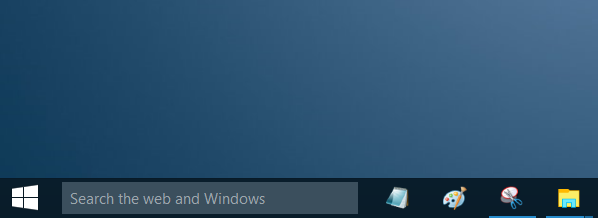
Wenn Cortana aktiviert ist, wird in der Suchleiste Cortana angezeigt. Wenn Cortana deaktiviert ist, wird in der Box „Windows durchsuchen“. Beide können nach Belieben verwendet oder entfernt werden.
So entfernen Sie die Suchleiste aus der Windows 10-Taskleiste
Aktualisierung vom April 2024:
Sie können jetzt PC-Probleme verhindern, indem Sie dieses Tool verwenden, z. B. um Sie vor Dateiverlust und Malware zu schützen. Darüber hinaus ist es eine großartige Möglichkeit, Ihren Computer für maximale Leistung zu optimieren. Das Programm behebt mit Leichtigkeit häufig auftretende Fehler, die auf Windows-Systemen auftreten können – ohne stundenlange Fehlerbehebung, wenn Sie die perfekte Lösung zur Hand haben:
- Schritt 1: Laden Sie das PC Repair & Optimizer Tool herunter (Windows 10, 8, 7, XP, Vista - Microsoft Gold-zertifiziert).
- Schritt 2: Klicken Sie auf “Scan starten”, Um Windows-Registrierungsprobleme zu finden, die PC-Probleme verursachen könnten.
- Schritt 3: Klicken Sie auf “Repariere alles”Um alle Probleme zu beheben.
Beachten Sie, dass das Ausblenden des Suchfelds Cortana nicht wirklich deaktiviert. Anweisungen dazu finden Sie weiter unten. Das Taskleistenfeld wird einfach ausgeblendet.
- Klicken Sie mit der rechten Maustaste auf einen leeren Bereich der Taskleiste.
- Wählen Sie das Untermenü Cortana und dann Versteckt.
- Wenn Sie die Option Schnellsuche in der Taskleiste beibehalten möchten, können Sie das Symbol Cortana anzeigen auswählen.
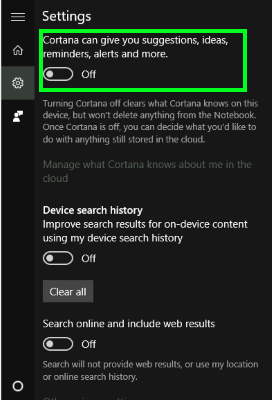
Deaktivieren Sie Cortana
Wenn Sie Cortana nicht aktiviert haben, sehen Sie den oberen Teil des Felds, der so aussieht, wenn Sie auf das Suchfeld und dann auf das Symbol Einstellungen klicken. Beachten Sie, dass Cortana ausgeschaltet ist. Sie können auch die Online-Suche und die Einbeziehung von Bing-Ergebnissen bei der Suche im Startmenü deaktivieren, indem Sie auf diese Schaltfläche klicken.
Wenn Sie Cortana bereits aktiviert haben, ändert sich das Einstellungsdialogfeld vollständig und wird unter dem Notizbuchsymbol ausgeblendet. Von hier aus können Sie auf Einstellungen klicken und zum obigen Bildschirm wechseln.
Sobald Sie Cortana und Bing deaktiviert haben, können Sie das Symbol ausblenden.
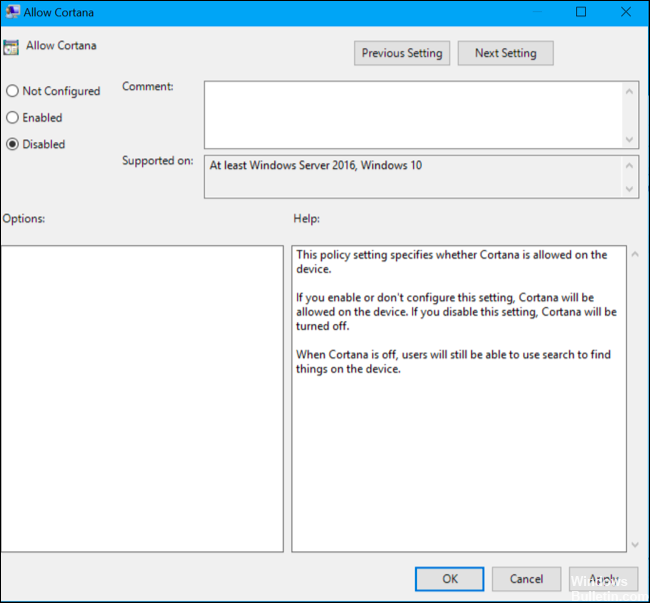
Zusammenfassung
Windows 10 integriert die Windows-Suche direkt in die Taskleiste. Standardmäßig ist die Suchleiste immer neben dem Startmenü sichtbar. Dies kann zwar nützlich sein, nimmt jedoch viel Platz in der Taskleiste ein. Heute gibt es auch eine separate Schaltfläche für den Cortana Virtual Assistant, was die Verwirrung noch verstärkt.
Sie können die Suchleiste und die Cortana-Schaltfläche entfernen, um eine übersichtlichere Taskleiste zu erhalten. Klicken Sie mit der rechten Maustaste auf die Taskleiste und klicken Sie auf das Menü Suchen. Wählen Sie die Option „Versteckt“, um die Suchleiste zu entfernen. Klicken Sie erneut mit der rechten Maustaste auf die Taskleiste und klicken Sie auf den Menüpunkt „Cortana-Schaltfläche anzeigen“, um Cortana auszublenden.
https://www.groovypost.com/howto/remove-windows-10-cortana-search-taskbar/
Expertentipp: Dieses Reparaturtool scannt die Repositorys und ersetzt beschädigte oder fehlende Dateien, wenn keine dieser Methoden funktioniert hat. Es funktioniert in den meisten Fällen gut, wenn das Problem auf eine Systembeschädigung zurückzuführen ist. Dieses Tool optimiert auch Ihr System, um die Leistung zu maximieren. Es kann per heruntergeladen werden Mit einem Klick hier

CCNA, Webentwickler, PC-Problembehandlung
Ich bin ein Computerenthusiast und ein praktizierender IT-Fachmann. Ich habe jahrelange Erfahrung in der Computerprogrammierung, Fehlerbehebung und Reparatur von Hardware. Ich spezialisiere mich auf Webentwicklung und Datenbankdesign. Ich habe auch eine CCNA-Zertifizierung für Netzwerkdesign und Fehlerbehebung.

